标题:Word文档中如何输入对号√ 符号呢?
Word文档中如何输入对号√ 呢?相信有不少在用word制作的同学,经常会遇到这样的情况,需要在表格中插入一个对号,但一些刚接触这款软件的用户还不清楚如何操作去进行设置,那么下面就和小编一起来看看操作方法吧,有需要的用户可不要错过。
Word输入对号的方法
1、这里我们以WORD2010为例。先打开WORD2010,找到“插入”菜单。
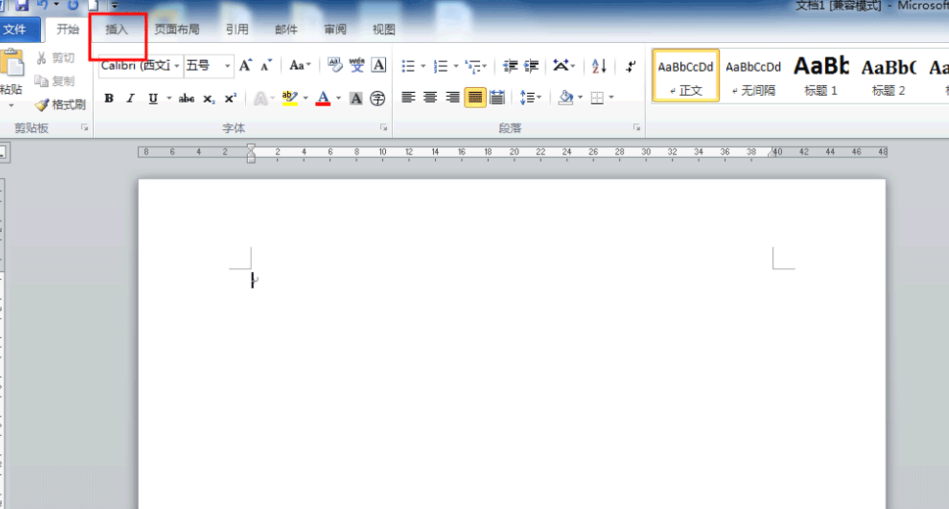
2、选择“插入”菜单下的“符号”--“其它符号”。
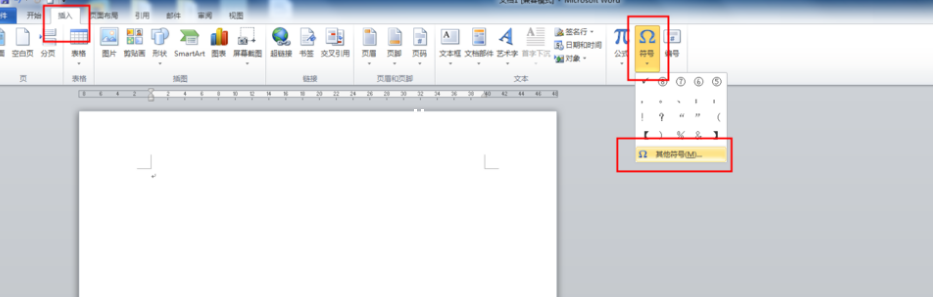
3、在符号对话框中,找到“符号”下面的“字体”。
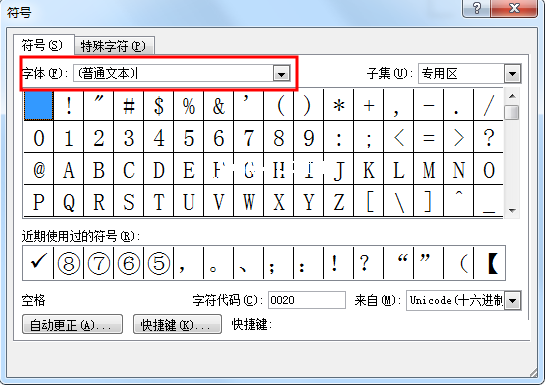
4、点击右侧的向下三角形,找到“wingdings”并选择它。
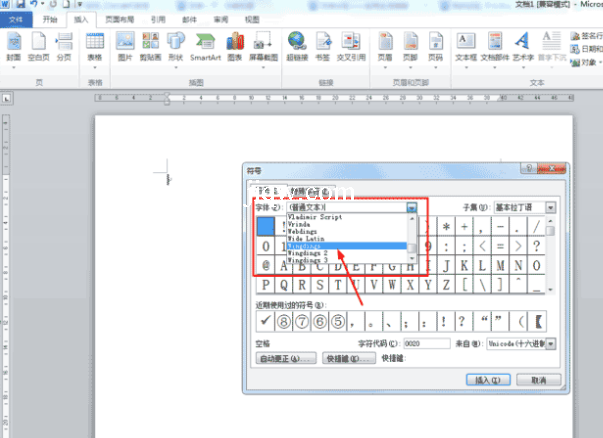
5、把右侧的滚动条拉到最下面,就可以看到“对号”啦。
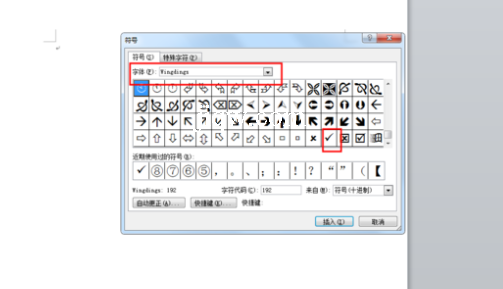
6、选中它后,点击插入,就可以插入到文档中了。
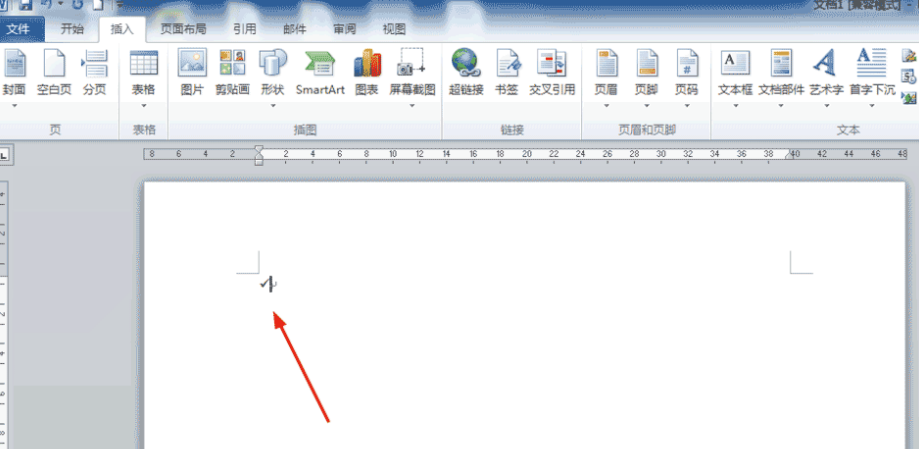
7、一次使用过后,下次再要使用,就不需要这么麻烦了,直接在“符号”下面就出现了。
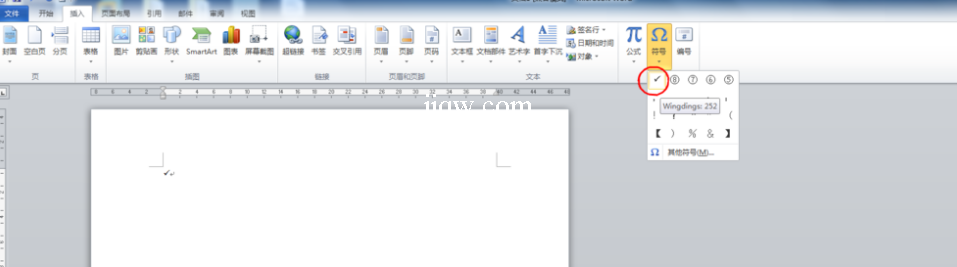
下一篇1:
没有了
版权声明:本文内容由极全网实名注册用户自发贡献,版权归原作者所有,极全网-官网不拥有其著作权,亦不承担相应法律责任。具体规则请查看《极全网用户服务协议》和《极全网知识产权保护指引》。如果您发现极全网中有涉嫌抄袭的内容,点击进入填写侵权投诉表单进行举报,一经查实,极全网将立刻删除涉嫌侵权内容。
扫一扫在手机打开
评论
已有0条评论
0/150
提交
热门评论






